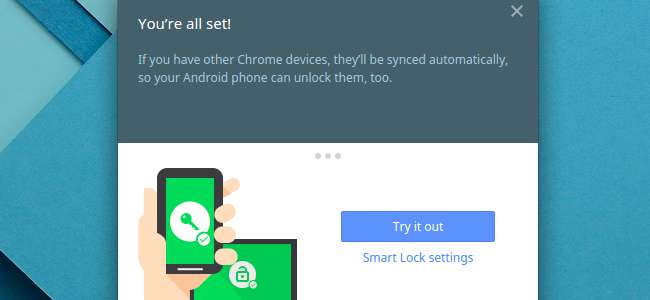
Функция «Smart Lock» в Chrome OS позволяет подключать Chromebook с вашего телефона Android, автоматически разблокируя его, когда телефон находится поблизости и разблокирован.
Android 5.0 также имеет свои собственные функции «Smart Lock», которые позволяют автоматически разблокировать телефон Android в определенном месте или когда рядом находится определенное устройство Bluetooth .
Что вам понадобится
СВЯЗАННЫЕ С: Используйте Smart Lock в Android 5.0 и никогда больше не разблокируйте свой телефон дома
Эта функция требует нескольких вещей:
- Chromebook с Bluetooth под управлением Chrome OS 40 или новее. Теперь это последняя стабильная версия Chrome OS, поэтому вы можете использовать ее без обновления до бета-версии.
- Телефон Android с Bluetooth, работающий под управлением Android 5.0 или новее. Для этого вам понадобится телефон Android с Lollipop, а Lollipop пока не очень распространен. С ним будут работать только телефоны Android, а не планшеты Android. Вы также не можете использовать умные часы Android Wear для разблокировки Chromebook, хотя в этом есть большой смысл - надеюсь, это появится позже.
Если вы соответствуете этим требованиям, вы можете легко настроить Smart Lock. На данный момент это все еще новая функция, и некоторые люди сообщают о проблемах. Однако вы не заблокируете свой Chromebook, настроив Smart Lock. Даже если это не сработает или если у вас нет телефона, вы все равно можете войти в систему, используя свой пароль.
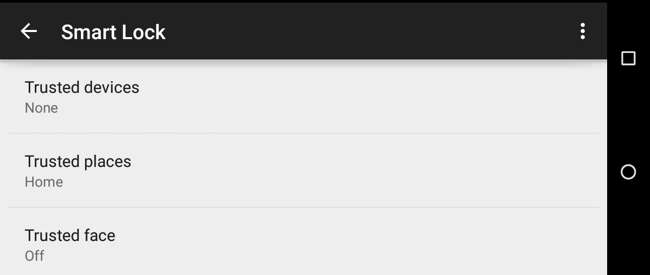
Настройте Smart Lock на Chromebook
Эта функция проста в настройке. Сначала откройте приложение «Настройки» на Chromebook, нажав кнопку меню и выбрав настройки или щелкнув область «Панель задач» в правом нижнем углу экрана и выбрав «Настройки».
Нажмите «Показать дополнительные настройки» внизу страницы и найдите раздел «Smart Lock». Вы также можете просто ввести «Smart Lock» в поле поиска на странице настроек, чтобы мгновенно найти его.
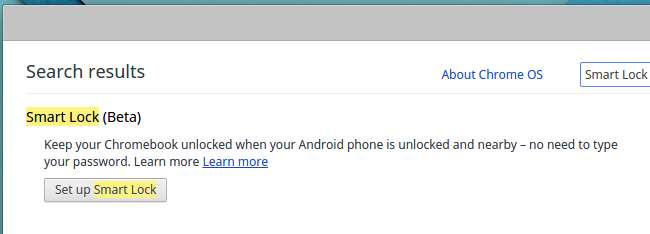
Нажмите «Настроить Smart Lock» под заголовком «Smart Lock». Ваш Chromebook заставит вас снова войти в систему с вашим паролем. Это не позволит людям, имеющим доступ к вашему Chromebook, связать его со своими телефонами - им потребуется знать ваш пароль, чтобы связать его с телефоном.
После того, как вы снова войдете в систему, на рабочем столе появится мастер «Приступим».

Этот мастер проведет вас через процесс настройки Smart Lock, для чего потребуется включить Bluetooth как на Chromebook, так и на ближайшем телефоне Android, если он отключен. После разблокировки ближайшего телефона нажмите кнопку «Найти телефон», а затем нажмите кнопку «Использовать этот телефон», чтобы использовать этот телефон.
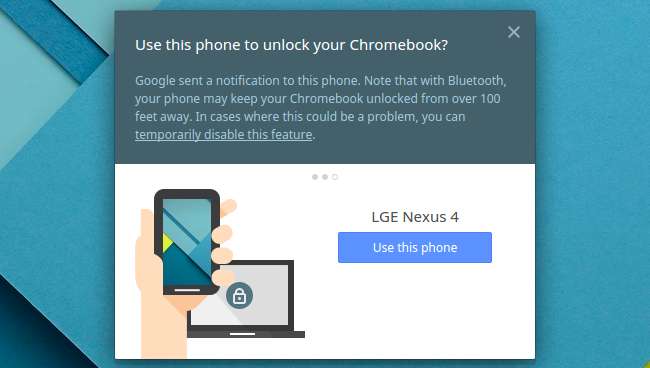
Для этого вам нужно будет разблокировать телефон, убедившись, что он вошел в тот же аккаунт Google, в котором вы вошли в Chromebook. Вы увидите уведомление всплывающее окно на телефоне, сообщающее, что он подключен, если все работает правильно.
После того, как вы настроите это один раз, ваш телефон можно использовать для разблокировки любого Chromebook, в который вы хотите войти. Другими словами, эта настройка синхронизируется между всеми используемыми вами Chromebook.
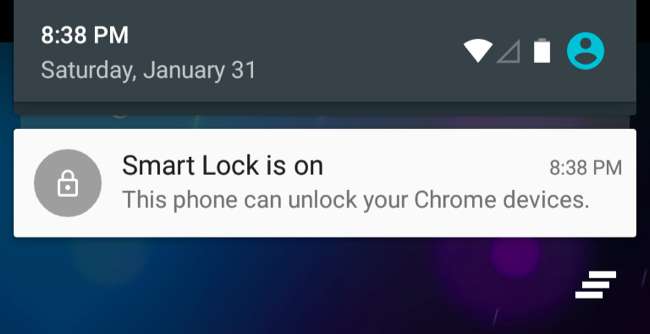
Войдите в свой Chromebook с помощью Smart Lock
Если Smart Lock включен, вы увидите значок замка на экране блокировки Chromebook при входе в систему. Нажмите на значок, чтобы войти в систему, не вводя пароль. Пока ваш смартфон находится рядом и разблокирован, вы автоматически войдете в систему после нажатия этой кнопки. (Имейте в виду, что ваш смартфон должен быть разблокирован, чтобы это работало, поэтому вам, по крайней мере, нужно будет разблокировать смартфон, прежде чем входить в Chromebook.)
Но Smart Lock - это бонусная функция, поэтому это не обязательно. Если вы предпочитаете входить в систему со своим паролем, вы всегда можете просто ввести его на экране входа в систему. Smart Lock просто добавляет еще один, возможно, более удобный способ входа в систему.
Если вы хотите отключить Smart Lock, вы можете вернуться на экран настроек и нажать кнопку «Отключить Smart Lock».
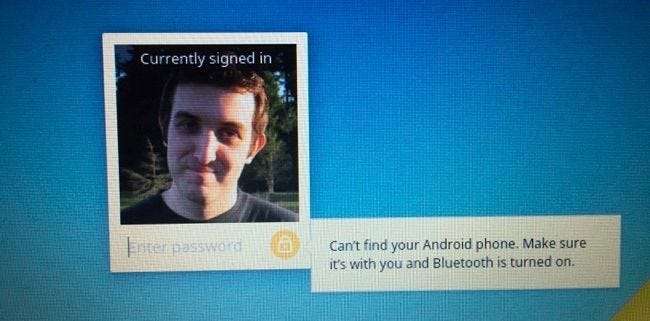
Эта функция потенциально полезна, хотя требование, чтобы вы одновременно разблокировали телефон и нажимали кнопку, это может быть медленнее, чем вы могли ожидать. С другой стороны, если вы активно используете разблокированный телефон при входе в Chromebook, это может быть быстрее, чем ввод пароля.
Smart Lock только зарождается, и легко увидеть, как его можно улучшить. Представьте себе часы Android Wear, которые автоматически остаются разблокированными, пока вы их носите, и представьте, что часы могут автоматически регистрировать вас в Chromebook, ничего не нажимая. Такую интеграцию мы можем надеяться увидеть в будущем, и это первый шаг.







